L'hotspot mobile non funziona in Windows 10
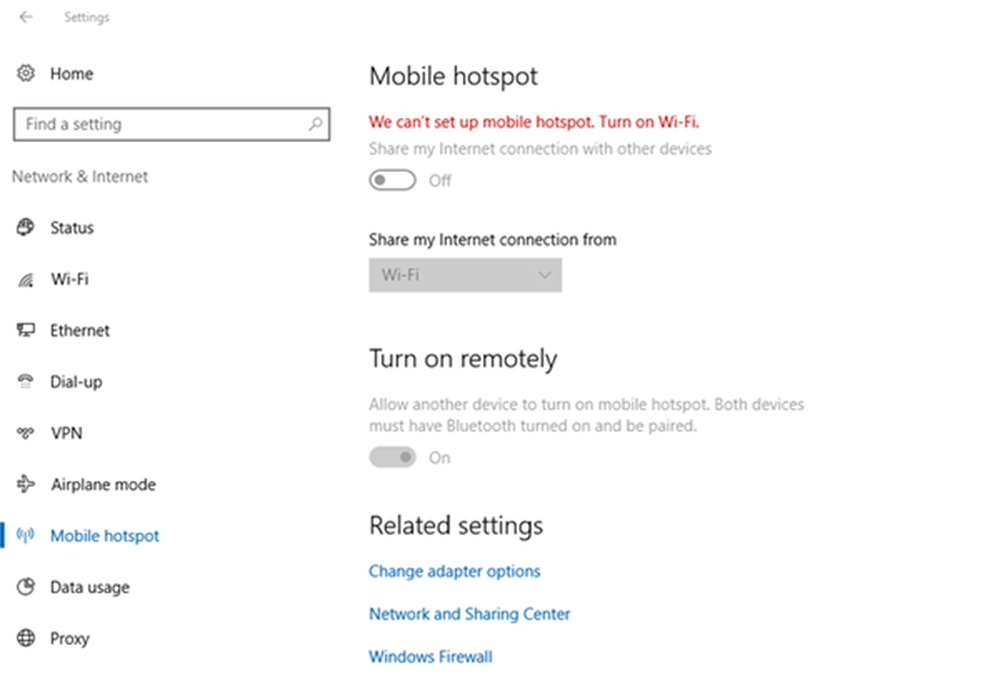
Se non riesci ad attivare l'hotspot WiFi mobile e vedi un messaggio Non possiamo impostare l'hotspot mobile, Attiva il Wi-Fi sul tuo PC Windows 10, ecco alcuni suggerimenti che ti aiuteranno a risolvere il problema.
L'hotspot mobile non funziona in Windows 10

Non possiamo impostare l'hotspot mobile, Attiva il Wi-Fi
Internet è qualcosa di cui abbiamo bisogno ovunque, se non i dati mobili e la banda larga; abbiamo bisogno dell'hotspot di qualcuno. Mentre l'hotspot mobile è un'opzione molto conveniente, a volte mostra gli errori di configurazione.
Un hotspot mobile è una tecnologia che ti consente di condividere la connessione Internet con altri dispositivi tramite la funzione WiFi.
Se non riesci ad attivare l'hotspot WiFi mobile e vedi un messaggio Non possiamo configurare l'hotspot mobile sul tuo PC Windows 10, ecco alcuni suggerimenti che ti aiuteranno a risolvere il problema. Ci sono diversi motivi che possono portare a tali errori durante la connessione con l'hotspot mobile. Ma, prima di iniziare con la correzione di questi errori, la prima cosa raccomandata è controllare la connessione con qualche altro dispositivo in modo da conoscere il problema se con le impostazioni dell'hotspot in Windows PC o nel dispositivo che si sta connettendo.
La seconda cosa raccomandata è controllare se la connessione Internet funziona correttamente o no, è il tuo sistema o la connessione stessa sta creando il problema.
Bene, se questi due controlli sono fatti e ancora non riesci a collegarlo, controlla le seguenti correzioni-
Eseguire la risoluzione dei problemi dell'adattatore di rete

Windows 10 PC viene fornito con gli strumenti per la risoluzione dei problemi per tutti i tuoi problemi, controlla prima di tutto e classifica esattamente l'errore.
- genere Risoluzione dei problemi nella barra di ricerca del PC e apri la sezione Risoluzione dei problemi.
- Scorri verso il basso nel riquadro di destra e seleziona 'Scheda di rete' e fare clic su 'Esegui risoluzione dei problemi.
- Il PC inizierà quindi a verificare gli eventuali errori e probabilmente rileverà il problema.
Leggere: 5 Risoluzione dei problemi per risolvere i problemi relativi alla rete.
Aggiorna il driver
Se sei un normale utente PC, devi sapere che i driver obsoleti spesso creano problemi nella funzionalità. Pertanto si consiglia di aggiornare il Driver della scheda di rete se stai affrontando i problemi relativi alla connessione del tuo hotspot mobile.
Per aggiornare il driver, è necessario aprire Gestione periferiche.
- Digita Device Manager nella casella di ricerca e aprilo.
- Vai agli adattatori di rete.
- Seleziona la tua scheda di rete dall'elenco e fai clic con il pulsante destro del mouse.
- Seleziona Aggiorna driver
- Una volta fatto con l'aggiornamento, riavviare il PC.
- Controlla se risolve il problema del tuo hotspot mobile.
Cambia le impostazioni dell'adattatore

- Apri le impostazioni di Hotspot mobile sul tuo PC.
- stampa Win + I per aprire Impostazioni e andare a Network e internet.
- Scorri verso il basso il riquadro sinistro e seleziona Hotspot mobile.
- Vai a 'Impostazioni correlate ' dal pannello di destra e fare clic su Cambia le opzioni dell'adattatore.
- Identifica l'adattatore hotspot mobile, fai clic con il pulsante destro del mouse e vai a Proprietà.
- Apri la scheda Condivisione e deseleziona "Consenti ad altri utenti della rete di connettersi tramite la connessione Internet di questo computer".
Tramite l'editor del registro
Digitare regedit nel menu Start e aprire l'Editor del Registro di sistema. Fare clic con il tasto destro e selezionare Esegui come amministratore. Ora vai alla seguente chiave di registro:
HKEY_LOCAL_MACHINE \ SYSTEM \ CurrentControlSet \ Services \ WlanSvc \ Parameters \ HostedNetworkSettings \
Fai clic con il tasto destro del mouse su HostedNetworkSettings nel riquadro destro e selezionare Elimina.
Queste sono alcune delle correzioni per gli errori più comuni durante la connessione di hotspot mobile su Windows 10. Fateci sapere se avete altre correzioni da aggiungere all'elenco.



